WinHex是什么 winhex数据恢复教程
原创您是否需要一款功能全面的文件编辑器和磁盘编辑软件?php小编香蕉为您推荐winhex,一款支持广泛文件系统格式、轻松编辑多种存储设备、具备强大数据恢复和程序操作功能的软件。它不仅适用于普通用户编辑文件,也深受数据分析师和程序员等专业人士的青睐。继续阅读详细内容,了解winhex的更多特性和优势,助您轻松解决数据编辑和分析需求。

winhex数据恢复教程:
1.打开磁盘管理:
右击桌面计算机图标,选择“管理”,进入“磁盘管理”,查看是否有未分配的空间,这可能是丢失的分区。
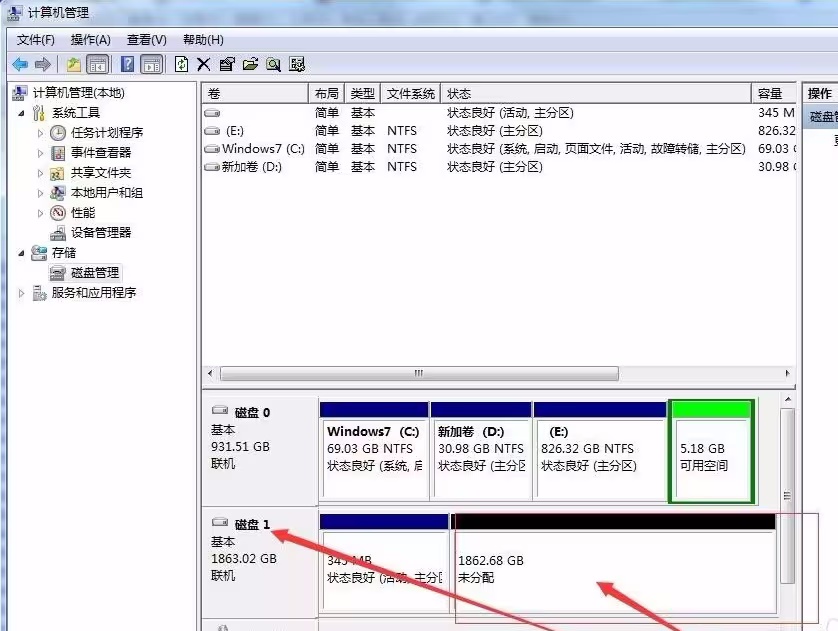
2.打开 WinHex 软件:
点击下载“嗨格式数据恢复大师”;
启动 WinHex,按 F9 选择要恢复数据的物理磁盘。
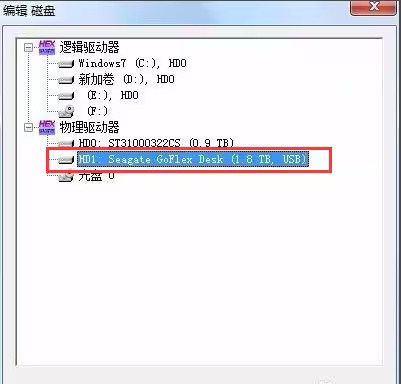
3.定位文件系统大小:
滚动到磁盘最低扇区,记录文件系统大小信息。
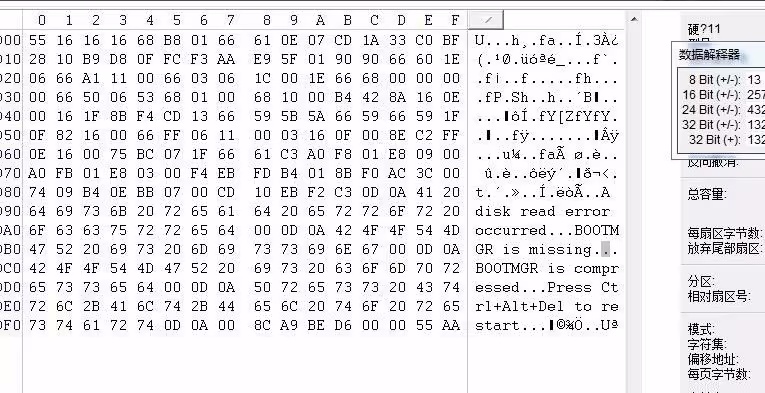
4.计算文件系统起始扇区:
根据当前扇区号和文件系统的总扇区数,计算出文件系统的起始扇区号。
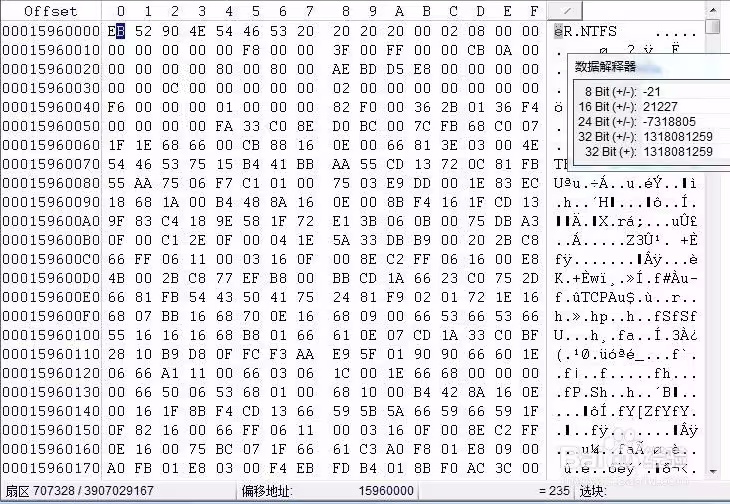
5.验证起始扇区:
跳转到计算出的起始扇区,检查是否为正常的 DBR(Disk Boot Record),以确认计算正确。
6.编辑分区表:
跳转到 0 号扇区,将找到的分区起始扇区号和文件系统的总扇区数写入分区表。
7.保存并刷新磁盘:
在 WinHex 中按 CTRL+S 保存修改,然后在磁盘管理中刷新磁盘(先脱机再联机)。
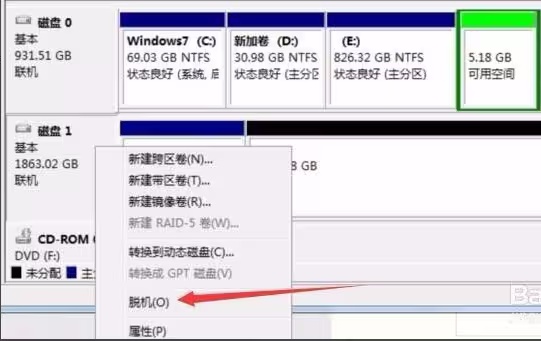
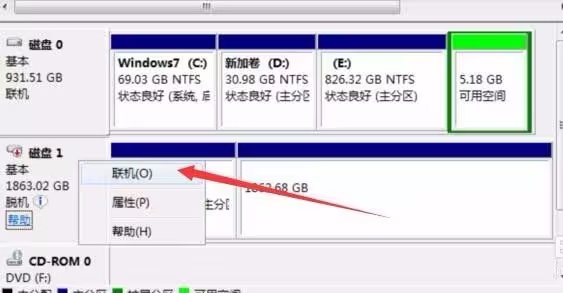
8.检查分区恢复情况:
观察磁盘管理中分区是否已经恢复正常。
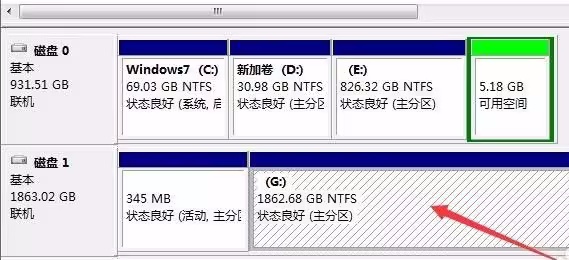
注意:数据恢复过程可能涉及到对硬盘的底层操作,具有一定的风险。在没有充分准备和了解的情况下,建议寻求专业数据恢复服务的帮助。上述步骤提供了一个基本的恢复流程,希望对您有所帮助!
以上就是WinHex是什么 winhex数据恢复教程的详细内容,更多请关注IT视界其它相关文章!
 IT视界
IT视界





 豫公网安备41012202000391号
豫公网安备41012202000391号